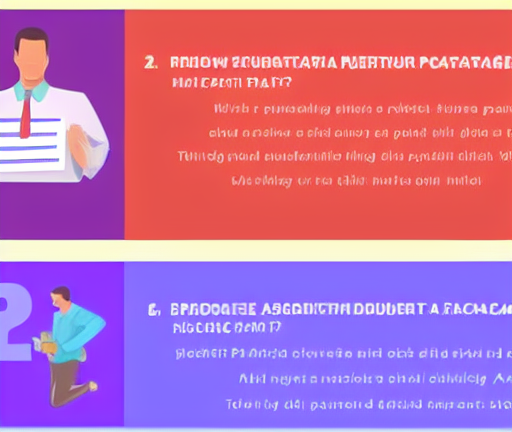ppt如何复制幻灯片
2024-01-16 09:39
作者:七十五
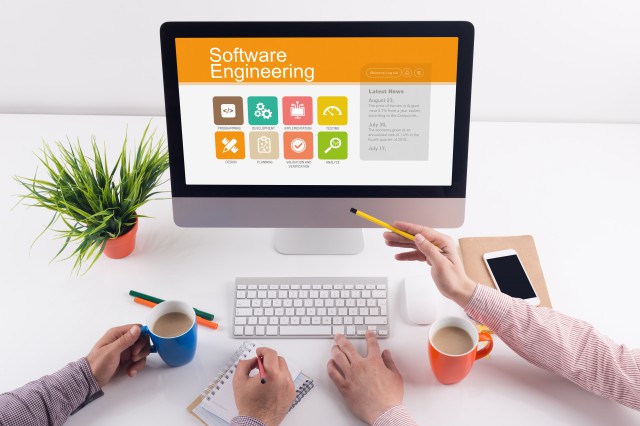
复制幻灯片是在Microsoft PowerPoint中常用的操作之一,可以帮助用户快速创建新的幻灯片并保持一致的格式。下面是详细的步骤:
1. 打开Microsoft PowerPoint软件并打开需要复制幻灯片的演示文稿。
2. 在左侧的幻灯片导航窗格中选择要复制的幻灯片。可以单击幻灯片导航窗格中的幻灯片缩略图,或使用键盘上的上下箭头键选择幻灯片。
3. 单击主功能区中的“主页”选项卡。
4. 在“主页”选项卡中,找到“幻灯片”组中的“布局”按钮。单击该按钮会弹出一个菜单。
5. 在弹出的菜单中,选择“幻灯片复制”,这会将所选的幻灯片复制到演示文稿中。
6. 复制的幻灯片将显示在当前幻灯片的后面。可以通过拖动幻灯片导航窗格中的复制幻灯片来调整它的位置。
7. 如果要复制多个连续的幻灯片,可以按住Shift键并单击幻灯片导航窗格中的第一个和最后一个幻灯片。这样会选择这两个幻灯片之间的所有幻灯片。然后按照步骤5和6的方式复制多个幻灯片。
此外,可以使用其他技巧复制幻灯片:
- 使用键盘快捷键:选择要复制的幻灯片,按下Ctrl+C复制幻灯片,然后按下Ctrl+V粘贴幻灯片。
- 使用右键菜单:在幻灯片导航窗格中,右键单击要复制的幻灯片,然后选择“复制”。
- 使用剪贴板:选择要复制的幻灯片,然后按下Ctrl+C复制幻灯片到剪贴板。接下来,在演示文稿中找到要插入复制的幻灯片的位置,然后按下Ctrl+V将幻灯片粘贴到该位置。
总结起来,复制幻灯片是一个简单而有用的操作,可以帮助用户节省时间和精力。在Microsoft PowerPoint中,可以通过多种方式进行复制,包括使用菜单选项、键盘快捷键和鼠标右键菜单。无论选择哪种方法,都可以快速轻松地复制幻灯片,以便在演示文稿中创建一致的格式。